Microsoft Teams è un ottimo strumento per la collaborazione, ma può anche essere una fonte di distrazione. Essere bombardati da notifiche per ogni messaggio, menzione o attività può diventare noioso.
Se vuoi concentrarti sul tuo lavoro ed evitare inutili interruzioni, devi imparare come gestire o disattivare le notifiche di Microsoft Teams. Esistono diversi modi per farlo, a seconda che tu stia utilizzando Teams sul Web o se utilizzi il client Mac o Windows.
Sommario
Come gestire le notifiche in Microsoft Teams Online
Se utilizzi Microsoft Teams nel tuo browser, puoi accedere alle impostazioni di notifica facendo clic sull’immagine del tuo profilo nell’angolo in alto a destra e selezionando Gestisci. Account.

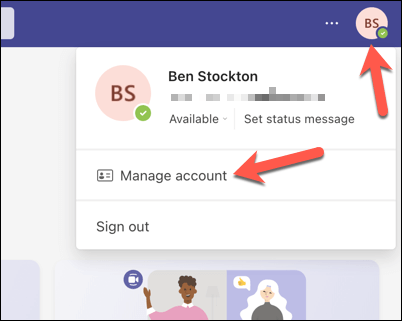
Nel menu Gestisci account, seleziona Notifiche nella barra laterale sinistra.
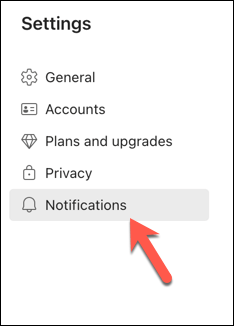
Qui puoi regolare le seguenti opzioni:
Mostra anteprima messaggio: controlla se un banner pop-up che mostra un’anteprima dei messaggi ricevuti viene visualizzato o meno sullo schermo. Puoi disattivarlo se lo trovi fonte di distrazione o invadente. Riproduci suono per chiamate in arrivo e notifiche: consente di attivare o disattivare la riproduzione di un suono quando si riceve una notifica o se si riceve una chiamata in arrivo. Puoi disattivarlo se preferisci il silenzio o utilizzare i tuoi avvisi sonori. 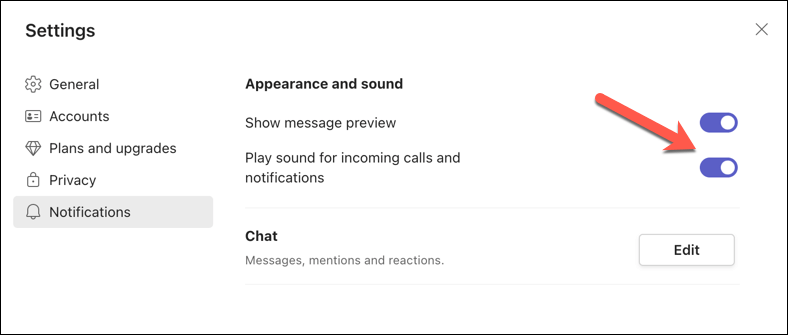
Puoi anche personalizzare le notifiche per diverse categorie di attività, come menzioni, messaggi, Mi piace e reazioni premendo il pulsante Modifica nella sezione Chat.
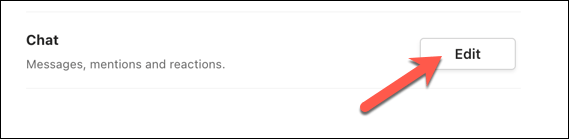
Per ogni categoria, puoi scegliere se ricevere le notifiche come banner e feed (che compare nella scheda Attività), solo feed (che compare solo nella scheda Attività) o off (che disabilita completamente le notifiche).
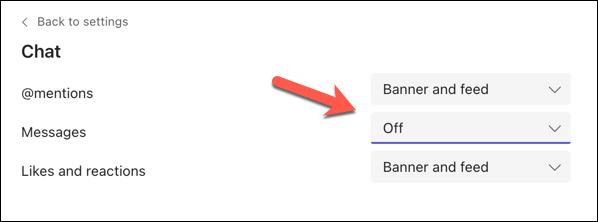
Ad esempio, se desideri ricevere notifiche per i messaggi di chat solo quando qualcuno ti menziona o risponde al tuo messaggio, puoi abilitare le notifiche per le Menzioni, disattivando le altre notifiche.
Come gestire le notifiche di Teams nelle app Windows e Mac
Se utilizzi Microsoft Teams come app desktop su Windows o Mac, puoi accedere alle impostazioni di notifica facendo clic sul tuo profilo immagine nell’angolo in alto a destra e selezionando Gestisci account.
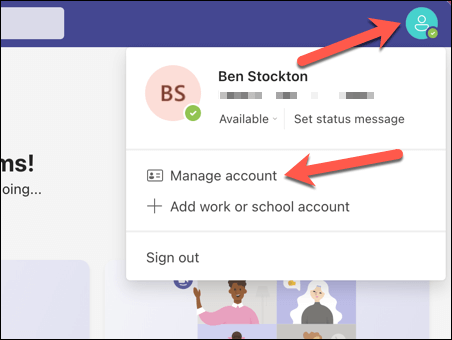
Nel menu Gestisci account, puoi personalizzare la modalità di visualizzazione delle notifiche nella sezione Notifiche. Come con l’app Web per Teams, queste opzioni includono:
Mostra anteprima messaggio: puoi scegliere se visualizzare o meno un banner pop-up che visualizza in anteprima i messaggi in arrivo sullo schermo. Se ritieni che questa funzione sia fonte di distrazione o invadente, hai la possibilità di disattivarla. Riproduci il suono per le chiamate in arrivo e le notifiche: hai la possibilità di abilitare o disabilitare la funzione di notifica del suono quando viene ricevuta una chiamata o un’altra notifica. Se preferisci una notifica silenziosa o desideri impostare un avviso sonoro personalizzato, puoi scegliere di disattivare questa funzione. 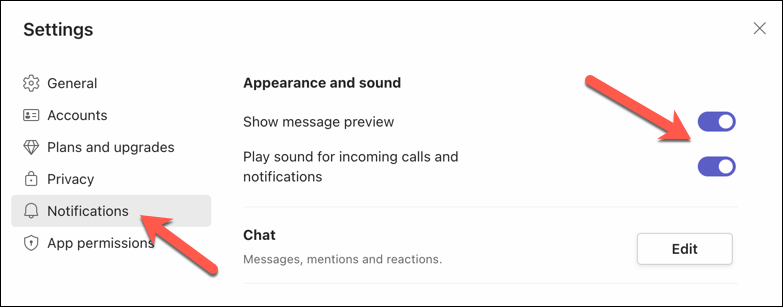
Se premi il pulsante Modifica, avrai la possibilità di personalizzare le notifiche per vari tipi di attività, tra cui menzioni, messaggi, Mi piace e reazioni.
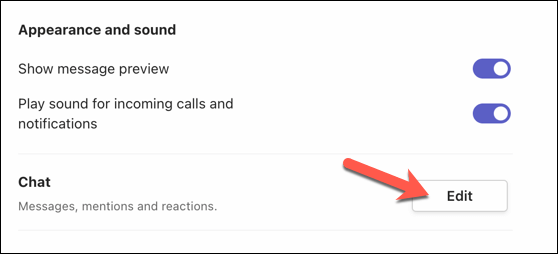
Hai la possibilità di specificare le tue preferenze di notifica separatamente per ciascuna categoria. Puoi scegliere di ricevere le notifiche come banner e feed, che appariranno sia nel banner che nella scheda Attività.
In alternativa, puoi optare per l’opzione solo feed, che visualizzerà la notifica esclusivamente nella scheda Attività. Infine, puoi scegliere di disattivare completamente le notifiche per una particolare categoria selezionando Off.
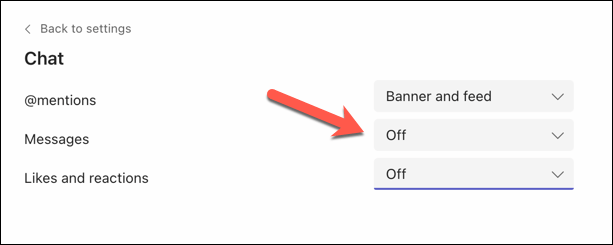
Come disattivare le notifiche per conversazioni specifiche in Microsoft Teams
A volte, potresti voler disattivare le notifiche per una conversazione o chat specifica che non è rilevante o importante per te. Puoi farlo facilmente seguendo questi passaggi:
apri una conversazione in chat in Teams selezionandola nella scheda Chat. 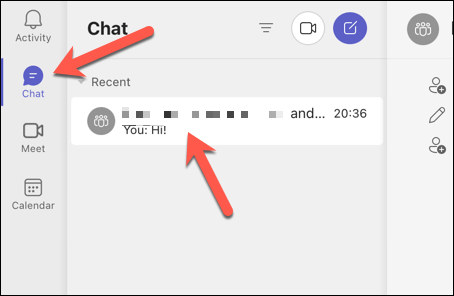 Se il pannello laterale sulla destra non è visibile, premi il pulsante di apertura. Premi il pulsante Disattiva audio per disattivare le notifiche per quella chat.
Se il pannello laterale sulla destra non è visibile, premi il pulsante di apertura. Premi il pulsante Disattiva audio per disattivare le notifiche per quella chat. 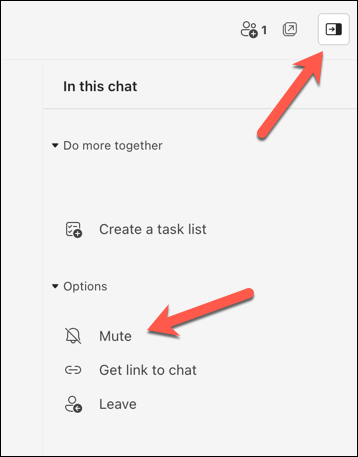
Disabilitare le notifiche per una particolare discussione ti impedirà di ricevere aggiornamenti per quella specifica conversazione. Tuttavia, se qualcuno ti menziona direttamente, continuerai comunque a ricevere notifiche.
Utilizzo efficace di Microsoft Teams
Le notifiche di Microsoft Teams possono essere utili per tenere traccia di ciò che accade nel tuo team, ma possono anche essere fastidiose e fonte di distrazione se sono troppo frequenti o irrilevanti. Grazie ai passaggi precedenti, puoi disattivare o gestire rapidamente le notifiche di Microsoft Teams per aiutarti a risolvere il problema.
Vuoi gestire altre impostazioni di Teams? Puoi aggiornare il nome del tuo team se hai commesso un errore (o preferisci un alias). Non dimenticare di eliminare una conversazione in Microsoft Teams che non ti serve più.
Vuoi condividere i tuoi dati con i tuoi colleghi in una chat di Teams? Puoi sempre condividere il tuo schermo in Teams per accumulare rapidamente punti.

